په ځینو مواردو کې دا پیښیږي کله چې موږ غواړو په کمپیوټر کې زموږ د GTA V لوبه پیل کړو، موږ تېروتنه ترلاسه کوو err_gtx_d3d_init، یوه تېروتنه چې د مستقیم X عملیات پورې تړاو لري.
Direct x د APIs ټولګه ده چې د پیچلو کارونو اسانتیا لپاره رامینځته شوي چې د ملټي میډیا سره تړاو لري ، په ځانګړي توګه د ویډیو لوبې برنامې. همدارنګه، د ګرافیک کارت چلوونکو کې، کله چې دا تېروتنه ښکاره شي، دا په پاپ اپ ټب کې د پیغام سره وړاندې کیږي چیرې چې دا تاسو ته وایي. "په پیل کې پاتې راغلی".
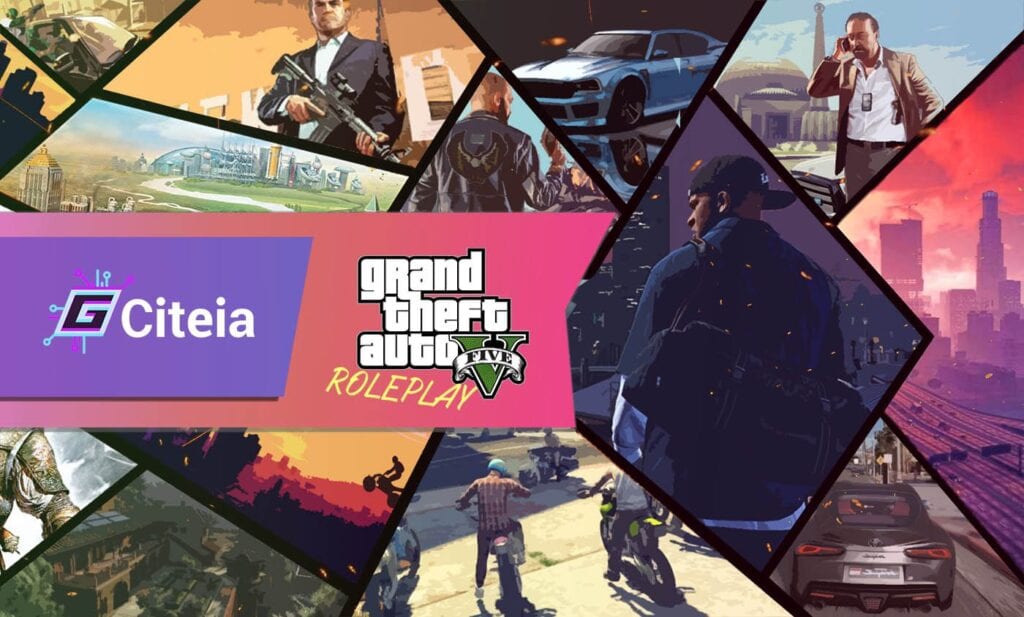
د رولیلی GTA V لپاره غوره سرورونه ، د دې لوبی کول زده کړئ [لیست]
ومومئ چې کوم د رول پلی GTA V لپاره غوره سرورونه دي او دا هم زده کړئ چې څنګه یې پلی کړئ.
دا تېروتنه په GTA V کې خورا عام ده، څه پیښیږي چې د مستقیم x نه لوستلو سره، لوبه هغه نسخه نه کشفوي چې تاسو یې په سمه توګه لوبولو ته اړتیا لرئ. بیا به موږ تاسو ته وښیو په GTA V کې د err_gfx_d3d_init حل نو تاسو کولی شئ پرته له کومې ستونزې حل کړئ.
د حل لاره څه ده؟
راکټر او نور پراختیا کونکي د دې ستونزې څخه خبر دي او د حل کولو لپاره یې اصلاحات رامینځته کړي یا لږترلږه د بګ ساحه محدوده کړي. که دا تېروتنه راڅرګنده شوې وي او تاسو غواړئ چې حل یې کړئ، آرام اوسئ د میتودونو لوی شمیر چې کاروونکو د خپلې ستونزې د حل لپاره کارولي دي.
د دې راټولولو میتودونو کاروونکو ته اجازه ورکړې چې په خوندي ډول لوبې ته دوام ورکړي. (د سمونونو پیل کولو دمخه، دا ټول په پام کې ونیسئ چې تاسو یې لرئ د لوبې اصلي دی)
د GPU ډاټا تازه کړئ:
GPU، چې د ګرافیک پروسس کولو واحد په نوم هم پیژندل کیږي، یو پروسیسر دی چې د CPU څخه کار اخلي. کله چې دا خطا څرګندیږي ، ترټولو خوندي شی دا دی چې لاړشئ او ازموینه وکړئ چې لومړني ډرایورونه نوي شوي ، دا باید لومړی شی وي چې تاسو یې ګورئ که خطا څرګندیږي err_gtx_d3d_init.
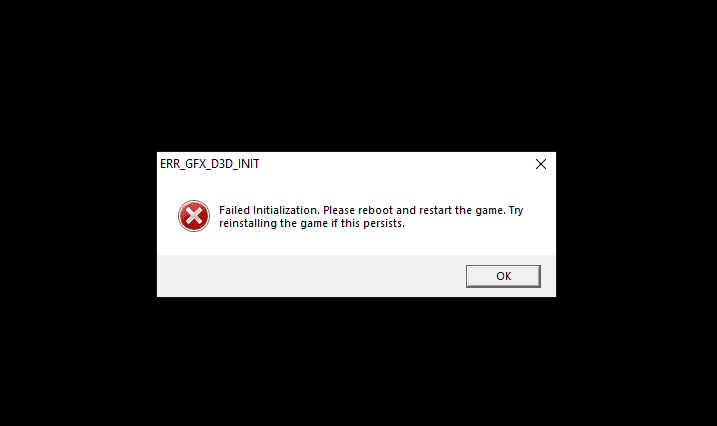
د err_gfx_d3d_init لپاره د لومړي حل په توګه تاسو باید څه وکړئ د خپل چلوونکي وروستۍ نسخه ډاونلوډ کړئ، ستاسو د GPU او ستاسو د وینډوز عملیاتي سیسټم ډول او ماډل پورې اړه لري. بیا، خپل کمپیوټر بیا پیل کړئ او وګورئ چې ستونزه حل شوې؛ که دا کار ونکړي، بله طریقه هڅه وکړئ.
لوبه بیا نصب او تازه کړئ:
یوځل چې تاسو د لوبې لپاره نه کارول کیدونکي ډرایورونه تازه کړل ، چیک کړئ او ډاډ ترلاسه کړئ چې تاسو فایلونه ساتلي یاست. البته، تاسو دا نشئ کولی که تاسو فزیکي کاپي ولرئ، ځکه چې د فزیکي کاپي سره، تاسو باید بشپړ لوبه بیا نصب کړئ.
د دې کولو لپاره، د لوبې په آئیکون کې ښیې کلیک وکړئ او بیا په هغه برخه کې چې "کتابتون" وايي، ملکیتونه غوره کړئ. بیا، "ځایی فایلونو" ته لاړ شئ، او هلته، تاسو به کلیک وکړئ د لوبې فایلونو بشپړتیا تایید کړئ. انتظار اوږد دی ، مګر لږترلږه تاسو اړتیا نلرئ د لوبې بیا نصبولو ستړي پروسې ته لاړشئ.
که چیرې کشف کونکی د فاسد فایل موندلو اداره وکړي ، نو بھاپ به د ورته فایلونو بیا ډاونلوډ کولو ته پاملرنه وکړي. یوځل چې هرڅه چمتو وي، بیا وګورئ چې ستاسو لوبه تازه ده. اوس دلته دا به پدې پورې اړه ولري چې تاسو دا له کوم ځای څخه ډاونلوډ کړی ترڅو تاسو ته د اوسمهال لپاره مرحلې چمتو کړئ (که ستاسو لوبه نه وي).
د سوپر پوزیشن سافټویر غیر فعال کړئ:
د لوبغاړو قضیې شتون لري چې د ستونزې حل کولو توان لري د Fraps او د سافټویر نور ډولونه غیر فعال کول دا د GTA V لوبې په سکرین کې د معلوماتو سره یوځای کیږي، د دې د حل لپاره دا غوره ده چې تاسو لوبې ته د ننوتلو او د لوبې کولو هڅه کولو دمخه دا غیر فعال کړئ، مګر که تاسو وګورئ چې تاسو کومه تېروتنه نه کوئ، پروګرام لغوه کړئ.
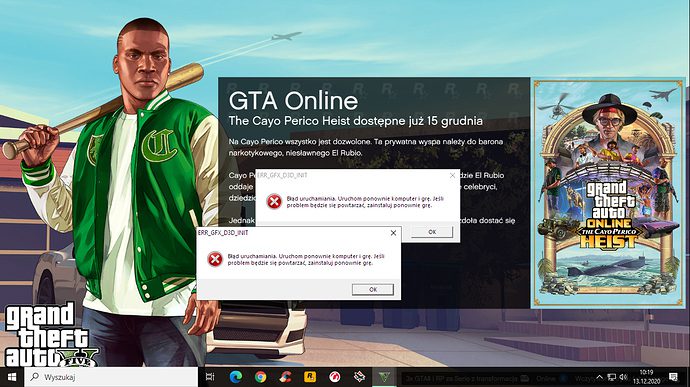
بصری C++ او DirectX:
کله کله کتابتون بصری C ++ او DirectX دوی د دې غلطۍ اصلي لاملونه دي لکه څنګه چې په پیل کې وویل شول. که دا څه پیښ شي، تاسو باید د بصری C++ کتابتون نصب کړئ؛ د دې کولو لپاره، تاسو باید د مایکروسافټ رسمي رسمي پاڼې ته ننوځئ او د Microsoft Visual C ++ 2008 SP1 ډاونلوډ کړئ.
بیا د DirecX پای کاروونکو لپاره ویب انسټالر ډاونلوډ کړئ؛ دا به څه وکړي تاسو ته DLLs چمتو کوي چې تاسو به د دې وړتیا ولرئ چې په DX 11 کې خپله لوبه پرمخ وړئ.
د DLL فایلونه حذف کړئ:
دا پیښیږي چې دا تېروتنه د دوو DLL فایلونو سره تړلی دی او د ګمرک HLSL کمپیلر غلطیو سره. له همدې امله، د تېروتنې حل د GTA V نصبولو فولډر کې موقعیت لري d3dcsx_46.dll او d3dcompiler.dll فایلونه حذف کول دي.
یوځل چې تاسو دا فایلونه حذف کړئ _CommonRedist ته لاړ شئ، د GTA V فولډر کې موقعیت لري او د ورک شوي DLL اجزاو له سره نصبولو لپاره DX پلگ ان پرمخ وړئ. د نصب کولو پروسې بشپړولو سره ، خپل کمپیوټر بیا پیل کړئ او بیا لوبې ته ننوځئ.
خپله لوبه په بې سرحده کې پرمخ وړئ
err_gfx_d3d_init ته د فکس بله برخه دا ده چې د لوبې دننه ډیری تغیرات شتون لري چې د err_gfx_d3d_init تېروتنه اچوي. مګر دا ممکنه ده چې د VSync، Tesselation او غیر فعال کولو له لارې د دې تېروتنې له څرګندیدو څخه مخنیوی وشي د بې سرحده لوبې حالت چلول.
مګر محتاط اوسئ ، دا حل یوازې هغه وخت پلي کیږي کله چې د لوبې پیل کولو وروسته خطا څرګند شي. بیا ترتیبات ته لاړشئ ، او بیا په ګرافیک کې تاسو د VSync بندولو ته ځئ ، او ټیسلیشن غیر فعال کړئ او د سکرین تنظیمات بې سرحده ته بدل کړئ. همدارنګه، تاسو کولی شئ د لاندې ALT + ENTER په ټایپ کولو سره بې سرحده ته لاړ شئ.


د GTA 5 PS4 غوره چالونه [دوی دلته زده کړئ]
د غوره چلونو په اړه زده کړئ چې تاسو یې په GTA کې کارولی شئ کله چې ستاسو د PS4 څخه لوبیږئ.
د Direc ترتیبات x a10 یا 10.1 بدل کړئ
تاسو کولی شئ د Direc X نسخه بدل کړئ موږ پوهیږو چې GTA V ډیزاین شوی و چې په DirecX 11 کې پلی شي، مګر دا مخنیوی نه کوي تاسو کولی شئ په تیرو نسخو کې لوبه وکړئ. البته، کیفیت به زیانمن شي او لوبه به هغومره ښه نه وي لکه څنګه چې په DirecX کې ښکاري، مګر ستونزه به حل شي. د دې لپاره تاسو باید تشکیلات داخل کړئ او د ګرافیک برخې ته ننوځئ، او هلته خپل نسخه 10.1 یا 10 ته تنظیم کړئ.
که تېروتنه په پیل کې ښکاره شي، ننوتل ستاسو د لوبې لارې ته یا ډیفالټ ډایرکټر چې په C: Program filesN-Rockstar GamesNGreat theft auto V کې موقعیت لري. هلته تاسو د .txt فایل رامینځته کولو ته ځئ تاسو کولی شئ هغه ته "command line.txt" نوم ورکړئ فایل ته د DX10 قطار اضافه کړئ ، او بیا یې خوندي کړئ. . په نهایت کې ، لوبې ته ننوځئ ترڅو وګورئ چې ایا دا کار کړی.
overclocking غیر فعال کړئ
د err_gfx_d3d_init وروستی حل باید د overclocks سره ترسره کړي، کوم چې معمولا په لوبه کې د شخړو لامل کیږي او په اوتومات ډول تېروتنه ترلاسه کوي. نو، که هیڅ طریقه ستاسو لپاره کار نه کوي خپل overclock غیر فعال کړئ.